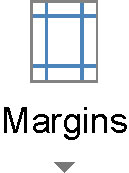A Word 2016 dokumentumok margói létrehozzák a szövegterületet az oldalon, balra, jobbra, felül és alul. Helyet biztosítanak a szöveg és az oldal széle között, ami megakadályozza, hogy a szöveg kiszivárogjon a dokumentumból és az egész számítógépen.
A Word automatikusan 1 hüvelykre állítja az oldalmargókat minden oldal szélétől. A legtöbb angoltanár és könyvszerkesztő ekkora margót szeretne, mert ezek az emberek szeretnek a margókra firkálni. (Még üres papírra is így írnak.)
Az oldalmargók módosításához a Wordben kövesse az alábbi lépéseket:
Kattintson az Elrendezés fülre.
Kattintson a Margók gombra.
Az Oldalbeállítás csoportban található, és itt látható.
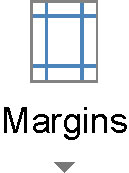
A Margók gombra kattintva megjelenik egy menü, amely tele van a gyakori margó opciókkal.
Válassza ki a megfelelő margóbeállítást a menüből.
Az új margók a dokumentum összes oldalára hatással vannak – kivéve, ha a dokumentumot részekre bontja, ebben az esetben a változtatások csak az aktuális szakaszra vonatkoznak.
A Margins menü listában elérhető lehetőségek a felső, bal, alsó és jobb margóhoz. Igen, mind a négy margó egyszerre van beállítva. Ha konkrét margókat szeretne beállítani, válassza az Egyéni margók elemet a menü alján, majd az Oldalbeállítás párbeszédpanel Margók lapján állítsa be az egyes margókat.
Sok nyomtató nem tud nyomtatni egy papírdarab külső fél hüvelykes oldalára, általában az egyik oldalára – felül, alul, balra vagy jobbra. Ez a tér abszolút margó; bár megmondhatja a Word-nek, hogy állítson be 0 hüvelyk margót, előfordulhat, hogy a szöveg nem kerül kinyomtatásra. Ehelyett válasszon legalább 0,5 hüvelyket az összes margóhoz.